
Absolute Uninstaller软件卸载工具
v5.3.1.26 官方版- 软件大小:5.53 MB
- 更新日期:2019-05-16 17:34
- 软件语言:简体中文
- 软件类别:卸载清除
- 软件授权:免费版
- 软件官网:待审核
- 适用平台:WinXP, Win7, Win8, Win10, WinAll
- 软件厂商:

软件介绍 人气软件 下载地址
Absolute Uninstaller是一款强力的软件卸载工具,当用户在电脑上卸载应用程序时,常常会出现无法正常卸载或者无法检测到所要卸载的程序,许多用户可能会十分的苦恼,而通过这款Absolute Uninstaller就能轻松解决此问题,软件能够支持全面扫描系统下的所有应用程序与组件,并根据大型程序、最近安装的程序等类型进行有效分类,便于用户卸载,而且还具备了批量卸载功能,能够协助用户快速卸载大量的应用,非常的方便,值得一提的是,程序采用了强力的卸载引擎,能够完全卸载程序的所有数据,并支持修复无效无效条目,有需要的用户赶紧下载吧!
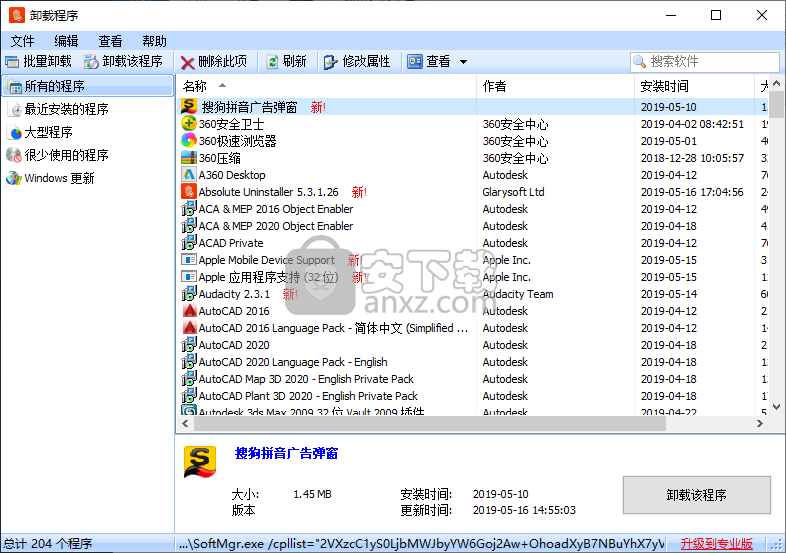
软件功能
易于使用且功能强大的应用程序,使您可以有效地删除计算机上安装的任何软件当Windows专用删除功能达不到预期时,Absolute Uninstaller是一款可以帮助您的软件。它设法摆脱操作系统忽略的任何剩余物。
简单的外观
该程序的用户界面类似于标准的“添加/删除程序”。与Windows产品类似,此工具显示当前安装的程序的名称,以及它们的开发人员名称和安装日期。
批量卸载模式,搜索操作和其他便利功能
因此,您可以根据名称或安装日期对查看模式进行排序,卸载程序(也可以删除批处理),修改属性或备份条目。
您还可以搜索要卸载的特定应用程序(仅在此列表中),备份和恢复卸载信息,导出找到的所有应用程序的列表(以TXT文件格式),以及启用无效条目的自动修复(可在'编辑'菜单)。
此外,您可以还原已删除的条目,设置Absolute Uninstaller以显示Windows更新,以便您可以删除它们,通过设置其命令行快速访问应用程序等。
性能
该程序使用少量的系统CPU和内存,包含一个简短的帮助文件,并且新手和专家都很容易使用。我们在测试期间没有遇到任何错误。
总结
当您想要删除复杂程序并且没有时间照顾计算机时,“批量卸载”选项特别方便。因此,我们强烈建议所有用户使用Absolute Uninstaller。
软件特色
简单的卸载方式,用户选择即可快速执行卸载操作。
程序分类功能,程序分为所有程序、大型程序、很少使用的程序等模块,协助您快速查找。
强力卸载功能,其支持强力卸载在电脑上无法正常卸载的应用程序。
强大的扫描功能,能够有效的扫描系统下的所有应用程序,包括部分隐藏的程序以及windows更新。
支持批量卸载操作,用户可以一键执行批量卸载,快速卸载所有不需要的应用程序。
完全免费,Absolute Uninstaller是免费的卸载工具。
支持自动修复无效条目,从而能够让卸载更加的彻底。
安装方法
1、下载并解压软件,双击安装程序“Absolute Uninstaller_5.3.1.26.exe”即可开始进行安装。
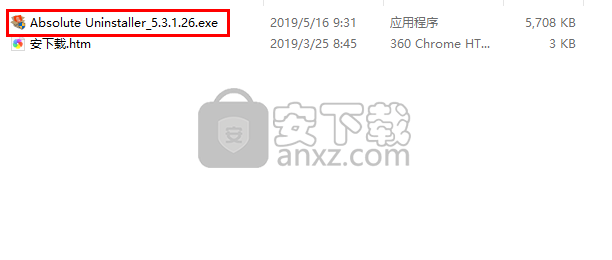
2、进入欢迎使用Absolute Uninstaller_5.3.1.26安装向导的界面,点击【下一步】。
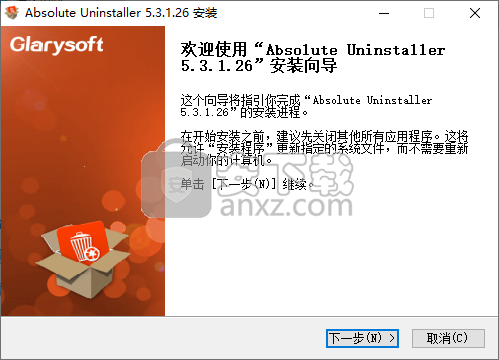
3、阅读许可证协议,点击【我接受】同意并进入下一步。
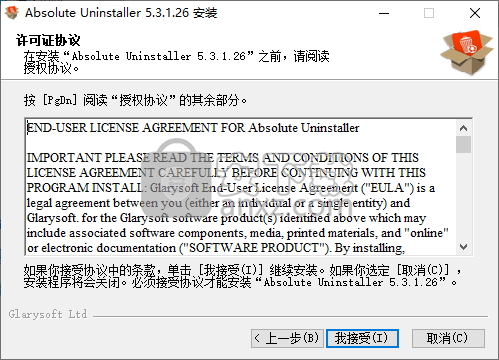
4、选择安装位置,用户可以选择默认的C:\Program Files (x86)\Glarysoft\Absolute Uninstaller 5,也可以点击【浏览】进行设置。
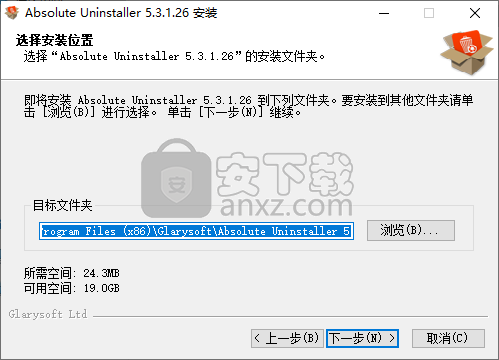
5、选择附加任务,一般选择默认的全部勾选即可。
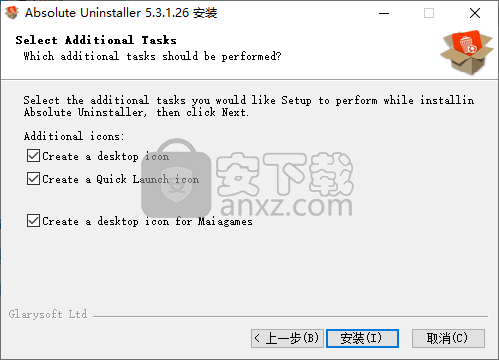
6、点击【安装】按钮即可开始进行安装,等待安装完成。
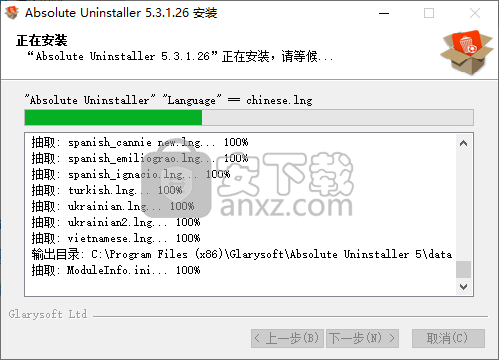
7、弹出如下的Absolute Uninstaller已经安装完成的提示,点击【完成】结束安装。
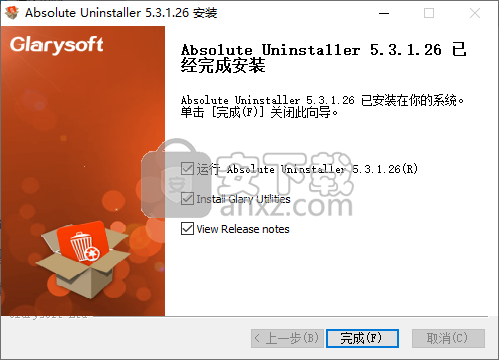
使用方法
1、运行Absolute Uninstaller,进入如下所示的主界面。
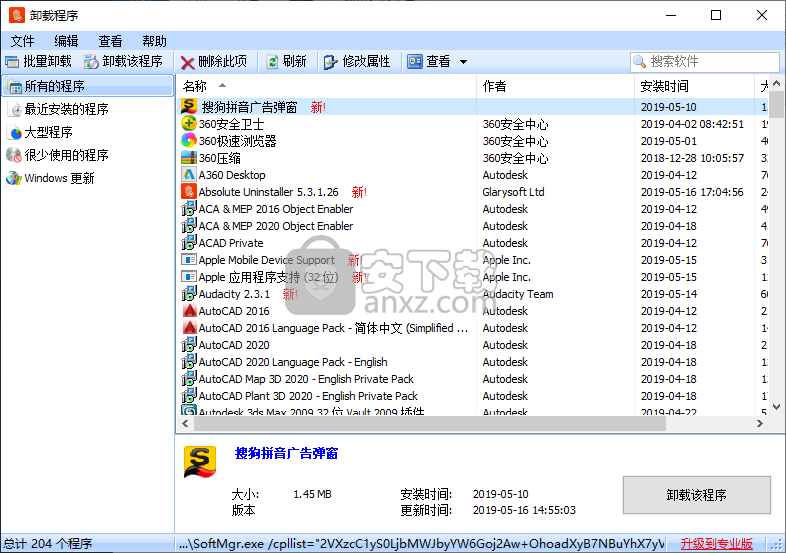
2、若用户运行软件为英文,可以点击【帮助】一栏下的语言,然后选择简体中文的语言。
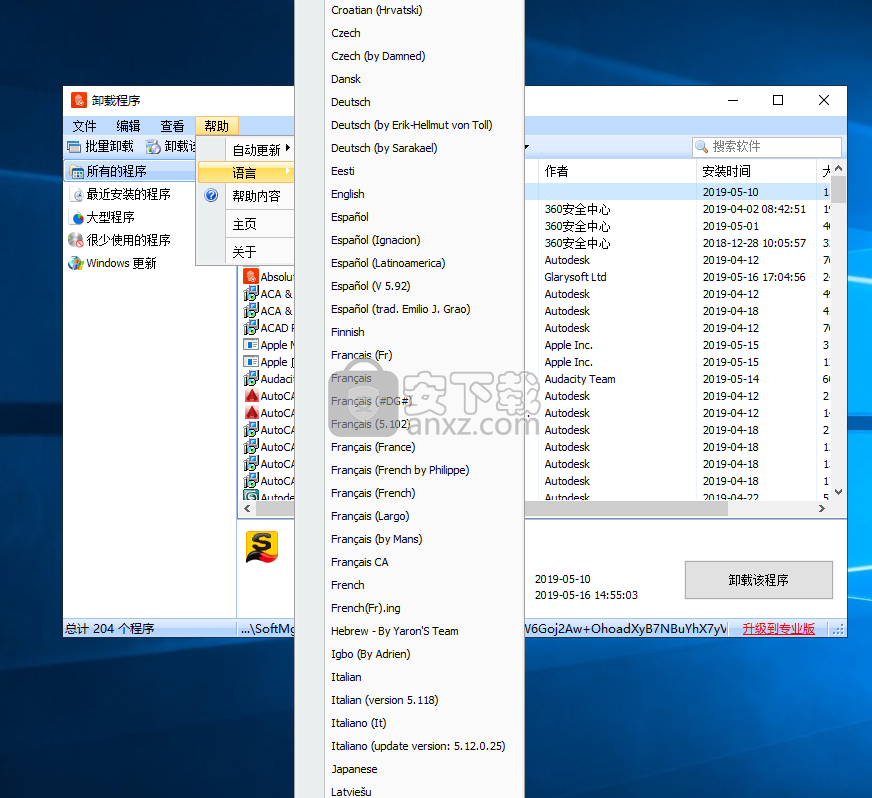
3、其提供了电脑上所有的程序、最近安装的程序、大型程序、很少使用的程序、windows更新等类型。
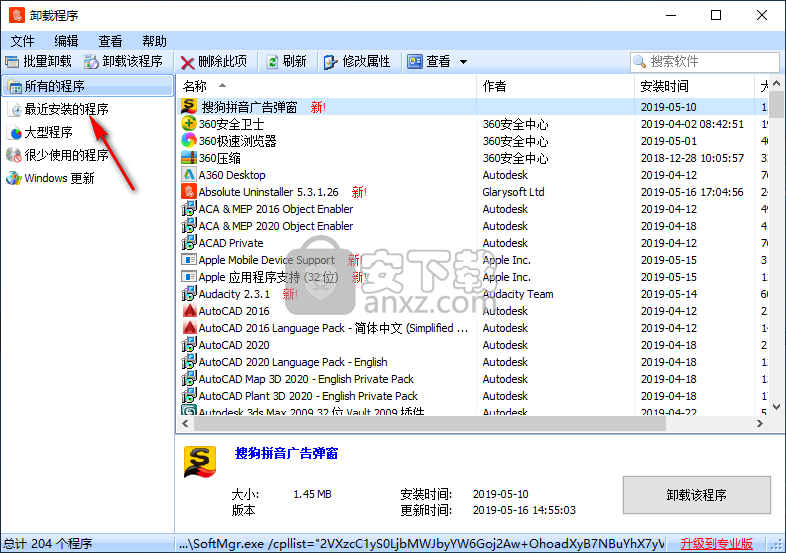
4、用户选择类型后,即可在列表下找到要卸载的程序。
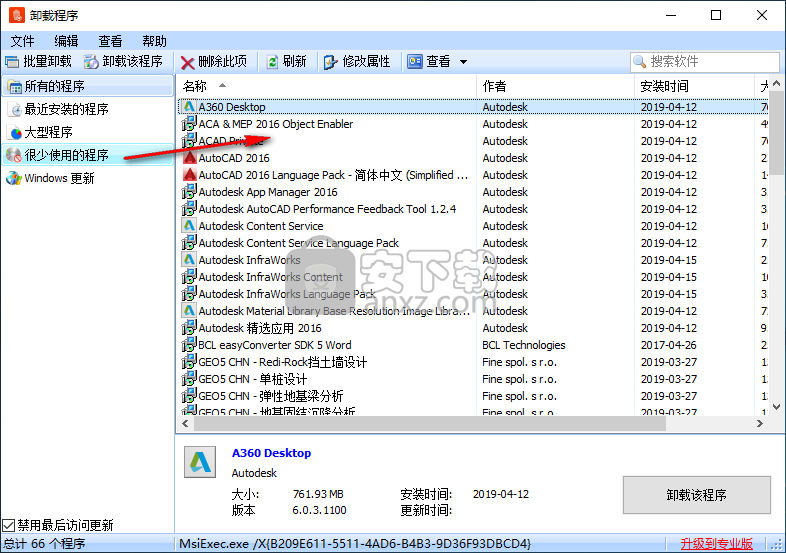
5、右击要卸载的程序,点击【卸载该程序】即可执行卸载操作。
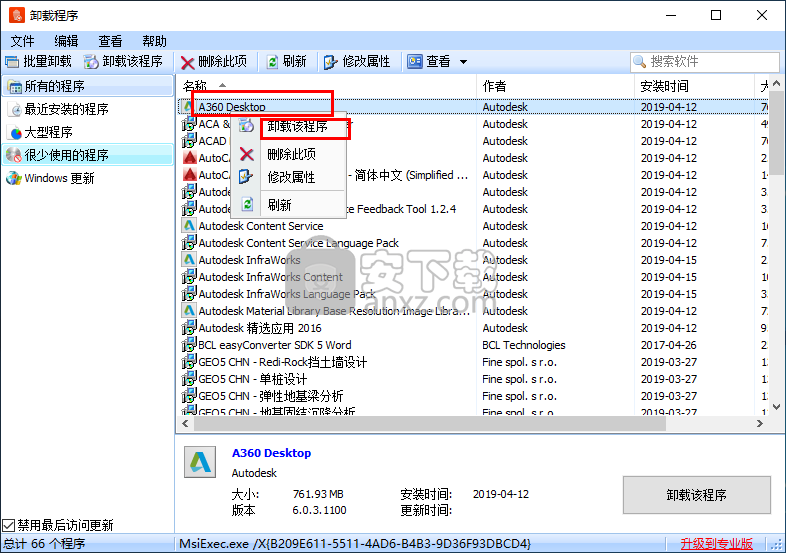
6、弹出“你确定卸载此产品吗”的提示,点击【是】等到卸载完成。
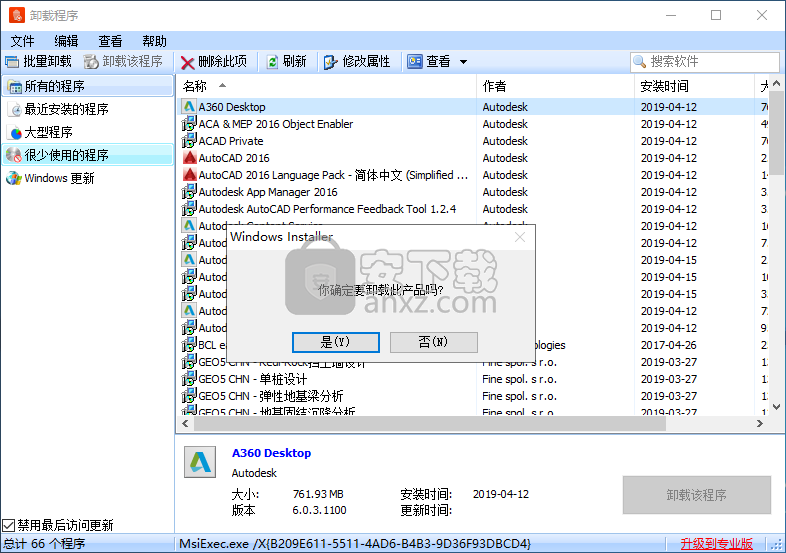
7、若卸载完成后弹出需要重启的提提示,用户可以根据需要选择是或者否。
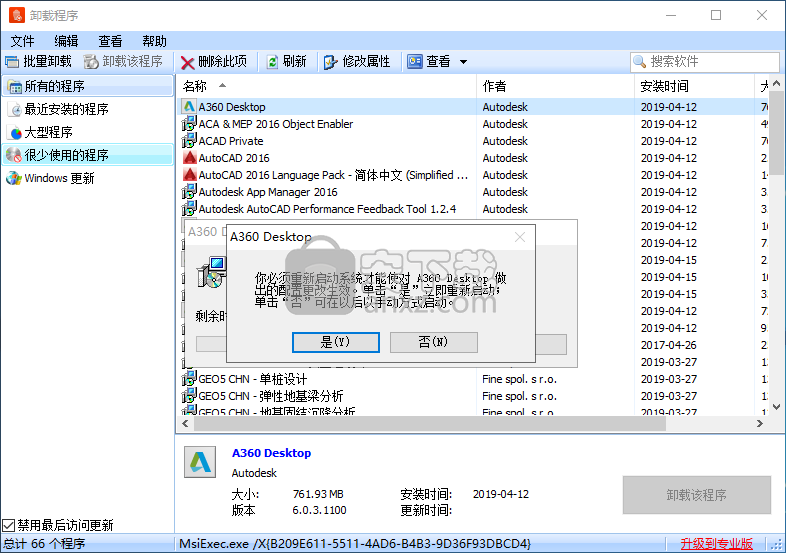
8、批量卸载,用户点击【批量卸载】按钮,然后在列表下选择要卸载的程序。

9、点击【卸载所选中的程序】按钮,即可执行批量卸载操作。
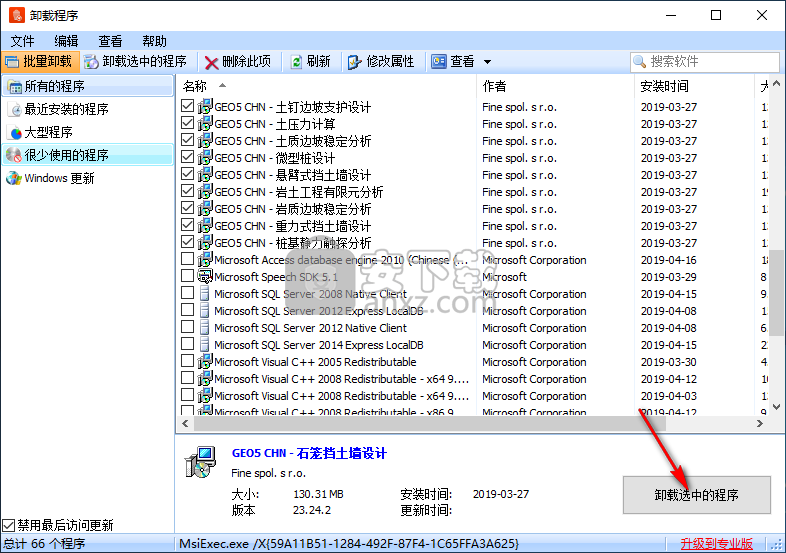
10、支持修改程序的属性,用户可以修改名称、命令行。
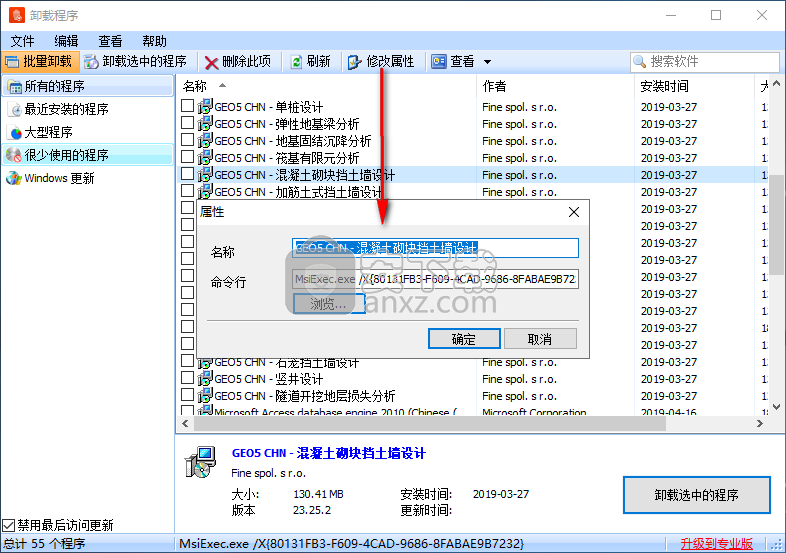
11、若程序过多,用户找不到,还可以通过检索功能快速查找。
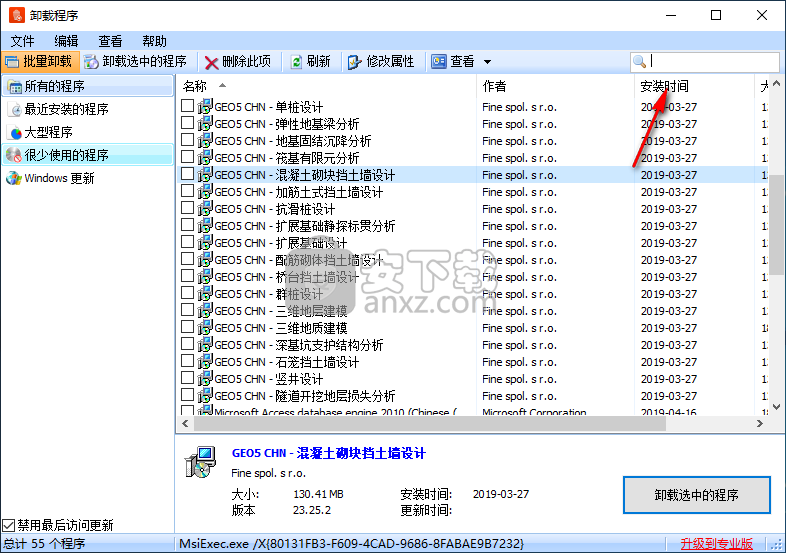
人气软件
-

软件卸载工具 Uninstall Tool 4.26 MB
/简体中文 -

Autodesk官方卸载工具 0.17 MB
/简体中文 -

IObit Uninstaller Pro 27.4 MB
/简体中文 -

Adobe清理工具 5.63 MB
/简体中文 -

AUTO Uninstaller(AutoDesk卸载工具) 732 MB
/简体中文 -

MSI清理工具(Windows Install Clean Up) 0.14 MB
/简体中文 -

Clean Master(电脑清理软件) 21.45 MB
/简体中文 -

IObit Uninstaller 9 (电脑程序卸载工具) 20.88 MB
/简体中文 -

Advanced System Optimizer 16.2 MB
/简体中文 -

Adobe Creative Cloud Cleaner Tool(Adobe软件清理工具) 8.25 MB
/英文


 SoftCnKiller(流氓软件清理工具) v2.80
SoftCnKiller(流氓软件清理工具) v2.80  office卸载工具(microsoft fix it) v3.5.0.41 官方版
office卸载工具(microsoft fix it) v3.5.0.41 官方版  Wise Registry Cleaner Pro(清理垃圾器) v10.2.5 绿色版
Wise Registry Cleaner Pro(清理垃圾器) v10.2.5 绿色版  WashAndGo 2020(文件彻底清理工具) 附带安装教程
WashAndGo 2020(文件彻底清理工具) 附带安装教程  pc cleaner platinum(垃圾清理) v7.3.0.6 中文
pc cleaner platinum(垃圾清理) v7.3.0.6 中文  advanced pc cleanup(电脑清理软件) v1.0.0
advanced pc cleanup(电脑清理软件) v1.0.0  AweEraser(数据擦除工具) v3.3 免费版
AweEraser(数据擦除工具) v3.3 免费版  Your Uninstaller Pro(卸载清除软件) v7.5 免费版
Your Uninstaller Pro(卸载清除软件) v7.5 免费版 




